- Kada pokušavate instalirati AMD upravljački program na Windows 10, ponekad možete dobiti a Otkrivanje Vozač pogreška.
- Postoji nekoliko alata i metoda za prisilnu instalaciju, a mi ih detaljno opisujemo u nastavku.
- Pogledajte najbolje preporuke za softver koji su vam potrebni za vaš sustav u Utilities & Tools Hub.
- Pronađite specifične vodiče za bilo koju programsku pogrešku u sustavu Windows 10 s kojom se susrećete u našoj Odjeljak o pogreškama.

- Preuzmite alat za popravak računala Restoro koji dolazi s patentiranim tehnologijama (patent dostupan ovdje).
- Klik Započni skeniranje kako biste pronašli probleme sa sustavom Windows koji bi mogli uzrokovati probleme s računalom.
- Klik Popravi sve za rješavanje problema koji utječu na sigurnost i performanse vašeg računala
- Restoro je preuzeo 0 čitatelji ovog mjeseca.
Ako upotrebljavate AMD grafička kartica nakon instalacije sustava Windows 10 mogli biste se suočiti s nekim problemima.
Neki korisnici izvještavaju da kada pokušaju instalirati svoj AMD vozača, instalacija nije mogla biti dovršena zbog pogreške koja uključuje otkrivanje vozač.
Srećom, rješenje ovog problema vrlo je jednostavno i djeluje ne samo dalje Windows 10, ali i na starijim verzijama.
Točnije, problem se pojavljuje ako ste povezani s internetom prilikom instaliranja sustava Windows 10, jer čarobnjak za postavljanje automatski instalira upravljačke programe za Microsoft AMD.
Nakon faze otkrivanja, zaslon bi mogao postati crn i bit ćete prisiljeni ponovno pokrenuti računalo ili ćete jednostavno dobiti Otkrivanje Vozač pogreška.
Postoji nekoliko rješenja za ovaj problem, a mi ih detaljno opisujemo u nastavku.
Što mogu učiniti ako se AMD upravljački programi ne instaliraju na Windows 10?
- Deinstalirajte trenutni upravljački program
- Preuzmite novi upravljački program pomoću aplikacije treće stranen
- Preuzmite novi upravljački program pomoću postavki AMD Radeon
- Preuzmite novi upravljački program ručno
- Preuzmite novi upravljački program pomoću Upravitelja uređaja
- Isključite antivirusni program i vatrozid
- Pokušajte instalirati upravljačke programe u načinu kompatibilnosti
1. Deinstalirajte trenutni upravljački program
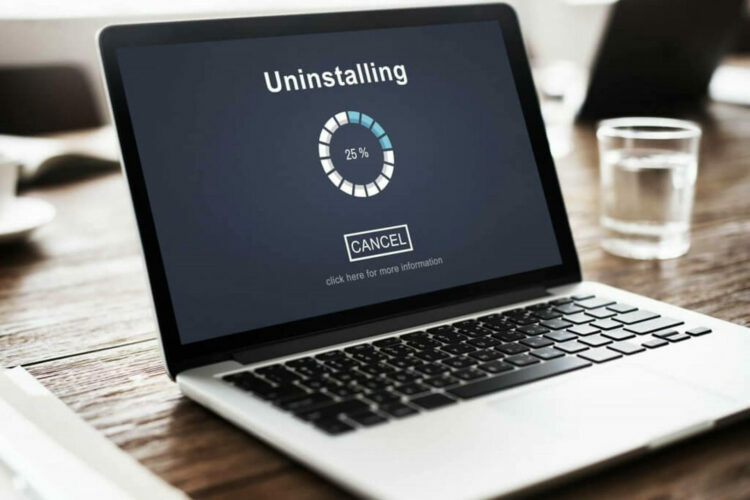
- Ići Upravljačka ploča.
- Kliknite na Programi i značajke.
- Odaberi AMD Catalyst Install Manager.
- Kliknite na Promijeniti.
- Kad se na to zatraži AMD Catalyst Install Manager- Čarobnjak za InstallShield, Odaberi Express Deinstalirajte SVI ATI softver.
- Klik, u redu kako bi omogućio alatu uklanjanje svih AMD upravljačkih programa i komponenata aplikacije.
- Klik, Da kada se zatraži da ponovno pokrenete sustav i dovršite postupak deinstalacije.
Kad uslužni program završi deinstaliranje svih AMD upravljačkih programa, zaslon bi trebao izgledati kao da ima instaliran standardni VGA upravljački program.
Zatim ponovo pokrenite postavku AMD Catalyst i trebali biste moći normalno instalirati upravljačke programe za AMD Catalyst.
Ako ne morate brinuti o preostalim podacima i datotekama, predlažemo da pokušate visokokvalitetni program za uklanjanje vozača. Profesionalni alat brzo će skenirati vaš sustav na sve instalirane upravljačke programe i omogućit će vam odabir jednog ili više upravljačkih programa odjednom za uklanjanje.
2. Preuzmite novi upravljački program pomoću aplikacije treće strane
Ako nemate potrebne računalne vještine za ručno ažuriranje / popravljanje upravljačkih programa, toplo preporučujemo da to učinite automatski pomoću profesionalnog alata.
Jedna od najvećih prednosti automatskog ažuriranja upravljačkih programa je što ga možete koristiti za ažuriranje bilo kojeg upravljačkog programa na računalu.
 Upravljački programi su neophodni za vaše računalo i sve programe koje svakodnevno koristite. Ako želite izbjeći padove, smrzavanja, bugove, zaostajanje ili bilo koje druge probleme, morat ćete ih redovito ažurirati.Stalna provjera ažuriranja upravljačkih programa oduzima puno vremena. Srećom, možete koristiti automatizirano rješenje koje će sigurno provjeriti ima li novih ažuriranja i primijeniti ih s lakoćom, i zato vam toplo preporučujemo DriverFix.Slijedite ove jednostavne korake za sigurno ažuriranje upravljačkih programa:
Upravljački programi su neophodni za vaše računalo i sve programe koje svakodnevno koristite. Ako želite izbjeći padove, smrzavanja, bugove, zaostajanje ili bilo koje druge probleme, morat ćete ih redovito ažurirati.Stalna provjera ažuriranja upravljačkih programa oduzima puno vremena. Srećom, možete koristiti automatizirano rješenje koje će sigurno provjeriti ima li novih ažuriranja i primijeniti ih s lakoćom, i zato vam toplo preporučujemo DriverFix.Slijedite ove jednostavne korake za sigurno ažuriranje upravljačkih programa:
- Preuzmite i instalirajte DriverFix.
- Pokrenite aplikaciju.
- Pričekajte da DriverFix otkrije sve vaše neispravne upravljačke programe.
- Softver će vam sada pokazati sve upravljačke programe koji imaju problema, a vi samo trebate odabrati one koje biste željeli popraviti.
- Pričekajte da DriverFix preuzme i instalira najnovije upravljačke programe.
- Ponovo pokrenite računalu kako bi promjene stupile na snagu.

DriverFix
Upravljački programi više neće stvarati probleme ako danas preuzmete i koristite ovaj moćni softver.
Posjetite web stranicu
Izjava o odricanju odgovornosti: ovaj program treba nadograditi s besplatne verzije kako bi izvršio neke određene radnje.
3. Preuzmite novi upravljački program pomoću postavki AMD Radeon
Najjednostavniji način ažuriranja AMD upravljačkih programa je pomoću AMD-ovog službenog softvera za podršku, AMD Radeon Settings.
Pokrenite skeniranje sustava kako biste otkrili potencijalne pogreške

Preuzmite Restoro
Alat za popravak računala

Klik Započni skeniranje pronaći probleme sa sustavom Windows.

Klik Popravi sve za rješavanje problema s patentiranim tehnologijama.
Pokrenite skeniranje računala pomoću alata za popravak za obnavljanje kako biste pronašli pogreške koje uzrokuju sigurnosne probleme i usporavanja. Nakon završetka skeniranja, postupak popravka zamijenit će oštećene datoteke svježim Windows datotekama i komponentama.
Velika je šansa da ste ovaj softver već instalirali na svoje računalo. Pogotovo ako ste svoj prvi upravljački program instalirali s DVD-a.
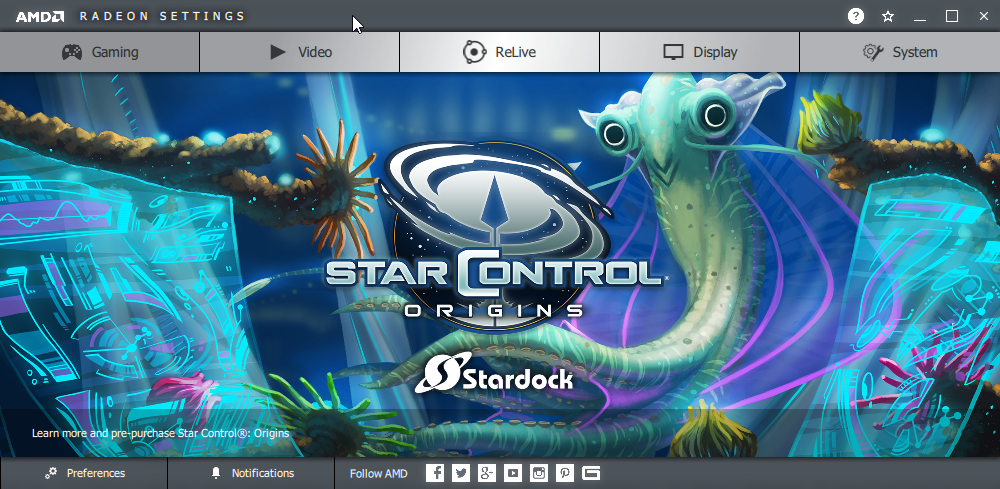
Ako je drugačije, možete ga preuzeti s ovdje. Zatim jednostavno otvorite program i, ako je dostupno novo ažuriranje, dobit ćete obavijest.
Instalirajte sva dostupna ažuriranja, ponovo pokrenite računalo i trebali biste biti dobri.
4. Preuzmite novi upravljački program ručno
Ako postavke AMD Radeon ne prikazuju novo ažuriranje ili jednostavno ne želite više koristiti ovaj softver, uvijek preuzmite upravljačke programe i instalirajte ih ručno.
Samo idi na AMD-ovo web mjesto za podršku upravljačkim programima, odaberite svoju grafičku karticu i preuzmite upravljačke programe.
Instalirajte upravljačke programe normalno, kao i bilo koji drugi program. Samo slijedite upute čarobnjaka, ponovo pokrenite računalo i to je sve.
5. Preuzmite novi upravljački program pomoću Upravitelja uređaja
- Idite na Pretraživanje, upišite devicemngr, i otvori Upravitelj uređaja.
- Proširiti Prilagodnici zaslona.
- Desnom tipkom miša kliknite grafičku karticu AMD i idite na Ažuriraj upravljački program.
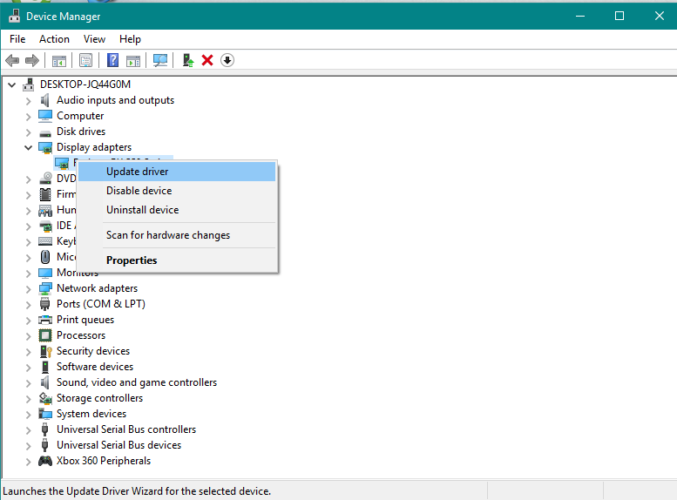
- Slijedite daljnje upute na zaslonu
- Ponovo pokrenite računalo.
Ovo je staromodna i vjerojatno najčešće korištena metoda instaliranja i ažuriranja upravljačkih programa na sustavu Windows.
6. Isključite antivirusni program i vatrozid
- Pritisnite Windows tipka + S, tip Vatrozid i odaberite Vatrozid za Windows s popisa rezultata.
- Kada Vatrozid za Windows započne, kliknite na Uključite ili isključite vatrozid sustava Windows.
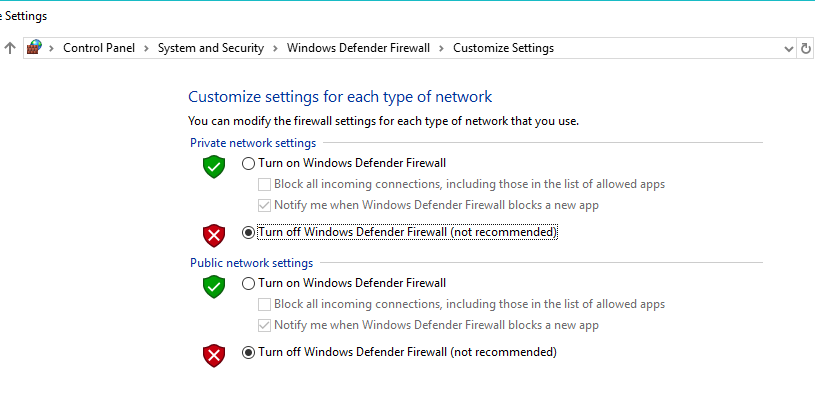
- Odaberi Isključivanje vatrozida Windows (ne preporučuje se) i za privatne i za javne postavke mreže.
- Klik u redu za spremanje promjena.
Ako ne možete instalirati ili ažurirati upravljačke programe pomoću bilo koje gore spomenute metode, pokušajte onemogućiti antivirus i Vatrozid za Windows, samo privremeno.
Antivirusni programi poznati su po tome što se ne slažu s njima Ažuriranja sustava Windows. A možda i ažuriranja upravljačkih programa neće proći ništa bolje.
7. Pokušajte instalirati upravljačke programe u načinu kompatibilnosti

- Pronađite datoteku za postavljanje upravljačkog programa, kliknite je desnom tipkom miša i odaberite Svojstva s jelovnika.
- Krenite prema Kompatibilnost karticu i provjeri Pokrenite ovaj program u načinu kompatibilnosti za opcija. Odaberite željenu verziju sustava Windows i kliknite Prijavite se i u redu za spremanje promjena.
Nakon toga pokušajte ponovo pokrenuti datoteku za postavljanje.
To je otprilike to. Svakako se nadamo da vam je barem jedno od ovih rješenja pomoglo da riješite problem s AMD upravljačkim programima.
Ako imate bilo kakvih komentara, pitanja ili prijedloga na ovu temu, samo nas obavijestite u komentarima dolje.
 I dalje imate problema?Popravite ih pomoću ovog alata:
I dalje imate problema?Popravite ih pomoću ovog alata:
- Preuzmite ovaj alat za popravak računala ocijenjeno odličnim na TrustPilot.com (preuzimanje započinje na ovoj stranici).
- Klik Započni skeniranje kako biste pronašli probleme sa sustavom Windows koji bi mogli uzrokovati probleme s računalom.
- Klik Popravi sve za rješavanje problema s patentiranim tehnologijama (Ekskluzivni popust za naše čitatelje).
Restoro je preuzeo 0 čitatelji ovog mjeseca.


